Qu'est-ce qu'un pixel Facebook et comment l'utiliser ?
Publié: 2021-12-24Récemment, le mot à la mode en marketing est «décisions fondées sur des données» ou «fondées sur des preuves», ou mon préféré, «il n'y a pas de place pour les émotions, juste des faits».
Ensuite, quelqu'un me demande un avis sur les résultats de ses publicités Facebook, et il n'y a rien qui aide à prendre ces "décisions basées sur les données". C'est pourquoi j'ai décidé de préparer ce guide sur l'utilisation de Facebook Pixel.
Placer un pixel est le tout premier geste dans les publicités Facebook. Cela ne fait aucun doute. C'est dans le guide de la publicité Facebook de chaque débutant, donc ça doit être réel, non ? Et c'est tout à fait valable dans cette situation.
C'est le moyen idéal pour trouver des acheteurs à gros volume, baisser vos prix, sauver des paniers abandonnés, effectuer des ventes croisées et bien plus encore. Je pense que vous aurez une tonne d'idées sur la façon dont vous pouvez adapter ces connaissances à vos besoins après avoir lu cet article. Assez de cela, cependant, allons-y.
Qu'est-ce que le pixel Facebook ?

Le pixel Facebook est un code intégré dans un site Web qui relie l'activité des visiteurs sur le site aux profils des utilisateurs de Facebook. Cette intégration entre un utilisateur du site Web et son compte Facebook permet au réseau de médias sociaux de cibler certains individus avec des publicités pertinentes. Il peut également être utilisé pour surveiller les actes posés par les individus lorsqu'ils reviennent sur le site Web.
Selon Facebook, ce code est une méthode analytique qui vous aide à évaluer l'efficacité de vos publicités en reconnaissant les actions que les gens entreprennent sur votre site Web.
Bien que le pixel Facebook soit en fait utilisé pour "comprendre les actions que les gens entreprennent" sur les sites Web, cette définition peut être incomplète. Ces données sont utilisées pour affecter des personnes à différents groupes cibles qui seront engagés avec des publicités plus tard.
Peu importe où le pixel Facebook prend fin et où la publicité Facebook prend le relais ; vous avez eu l'idée. Le Pixel de Facebook :
- Surveille les actes des gens quand ils sont là
- Fournit aux spécialistes du marketing la possibilité de les cibler sur les propriétés Facebook
- Et permet aux entreprises de surveiller l'efficacité de leurs campagnes payantes sur les réseaux sociaux
Article similaire:
- Comment ajouter un pixel Facebook à Shopify
- 8+ meilleures applications Shopify Facebook Pixel
9 raisons pour lesquelles vous avez besoin du pixel Facebook
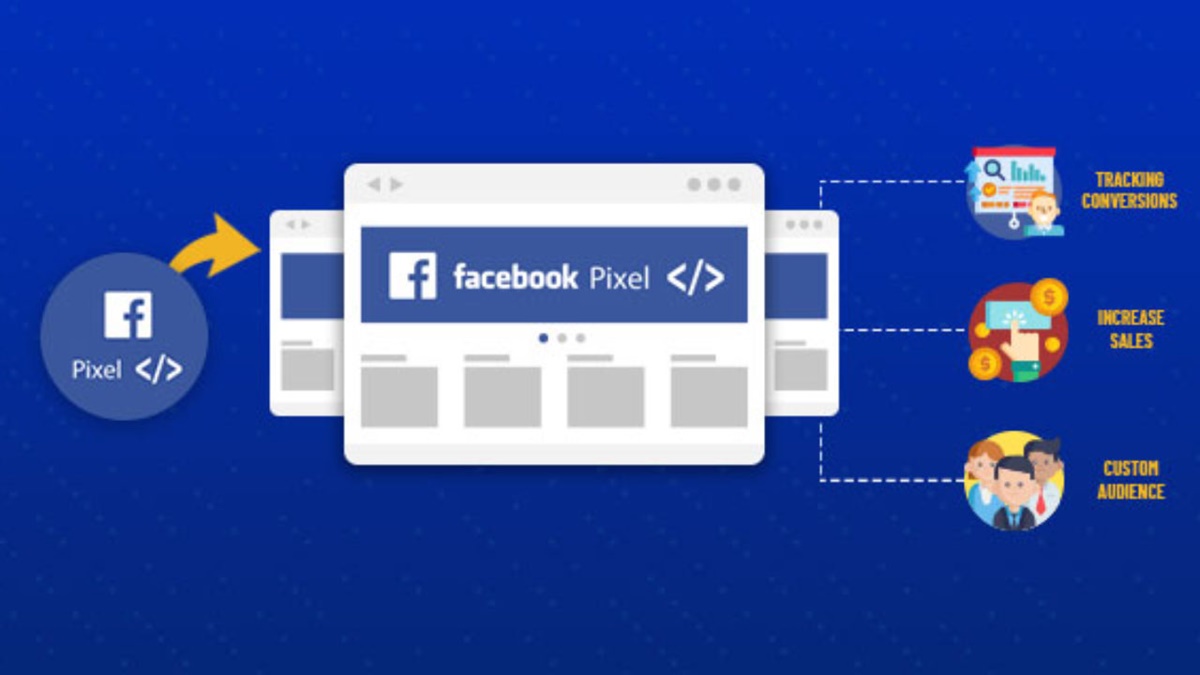
En termes simples, si vous envoyez du trafic vers votre site Web, le pixel Facebook fait la différence entre le succès et l'échec. Le pixel Facebook vous offre de puissantes options de création et de surveillance de l'audience, ainsi que quelques autres avantages, notamment :
- Suivez le nombre de conversions, par exemple l'e-mail d'abonnement ou d'achat, le coût de conversion (CPA) et le taux de conversion (CVR).
- Rapports sur les revenus : de nombreux paniers de commerce électronique renverront la valeur réelle de la commande à Facebook. Cela vous aide à calculer le retour sur les dépenses publicitaires (ROAS), qui est souvent plus important que le coût de vente.
- Analysez votre entonnoir de vente. Par exemple, vous pouvez évaluer Leads > Trials > Sales comme un parcours client. En e-commerce, vous souhaitez regarder le nombre de produits vus et comparer le nombre d'ajouts aux paniers, le nombre de passages à la caisse initiés et le nombre d'achats effectués. Lorsque le taux de conversion est plus faible que prévu à chaque point où vous pouvez concentrer vos efforts tout en optimisant l'entonnoir de vente.
- Créez des audiences personnalisées (WCA) de tous les utilisateurs du site Web pour le reciblage.
- Construisez des communautés de personnes qui ont pris les mesures souhaitées (prospects, transactions, etc.) pour les empêcher de se recibler. Cela vous fait gagner du temps et évite que les prospects et les clients ne soient irrités en voyant des publicités leur demandant de prendre les mesures qu'ils ont déjà prises.
- Configurez des audiences similaires en quelques secondes, ce sont des groupes de personnes avec des caractéristiques très similaires à l'audience de départ que le pixel produit. Ces sosies basés sur des pixels seront toujours mis à jour dynamiquement au fil du temps, pour être pertinents lorsqu'ils sont utilisés dans des campagnes de trafic à froid.
- Vous maximiserez vos conversions. Une récente expérience AdEspresso de 1 000 $ a montré que l'optimisation des clics de connexion coûtait 3,4 fois plus par conversion que l'optimisation des conversions. En termes simples, le pixel vous aide à obtenir les mêmes résultats pour 1 000 $ que vous obtiendrez en dépensant 3 400 $ en publicités lorsque vous n'utilisez pas le pixel.
- Des annonces de produits interactives peuvent être générées pour vous permettre de recibler les visiteurs récents du site Web avec les articles exacts qu'ils ont consultés.
- Le pixel est totalement gratuit !
Comment configurer un pixel Facebook et l'ajouter à votre site Web
Maintenant que vous savez pourquoi vous avez besoin du pixel Facebook, il est temps de créer votre pixel et de le mettre en œuvre sur votre site Web.
Étape 1 : Créez votre pixel
- Accédez à votre gestionnaire d'événements Facebook et sélectionnez l'icône hamburger (≡) en haut à gauche de la page et choisissez Pixels.
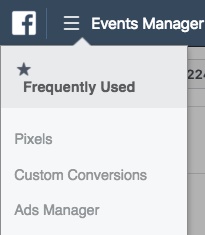
- Sélectionnez le bouton vert "Créer un pixel".
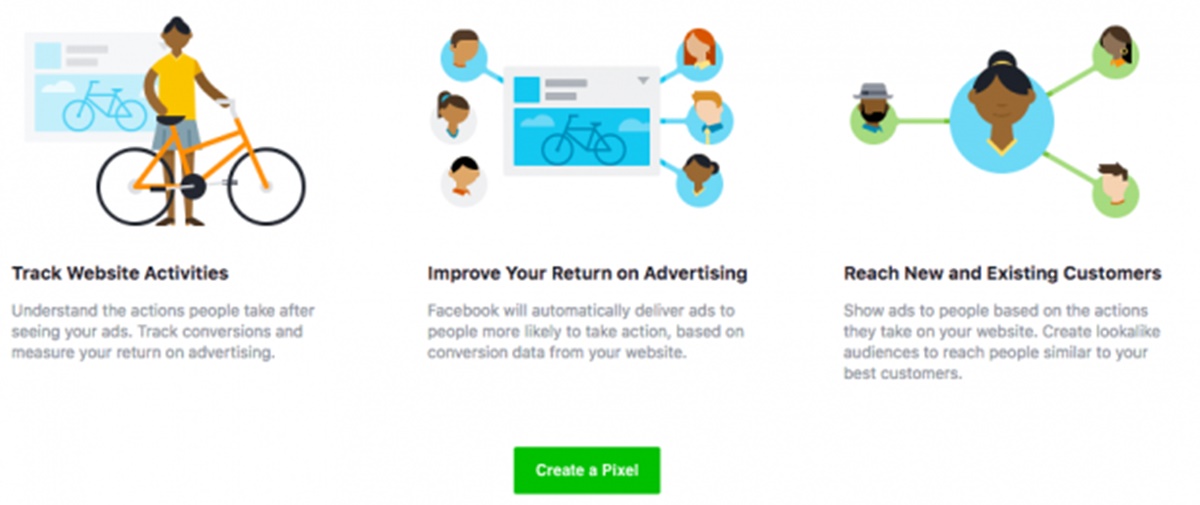
- Donnez un nom à votre pixel, puis entrez l'URL de votre site Web et cliquez sur Créer.
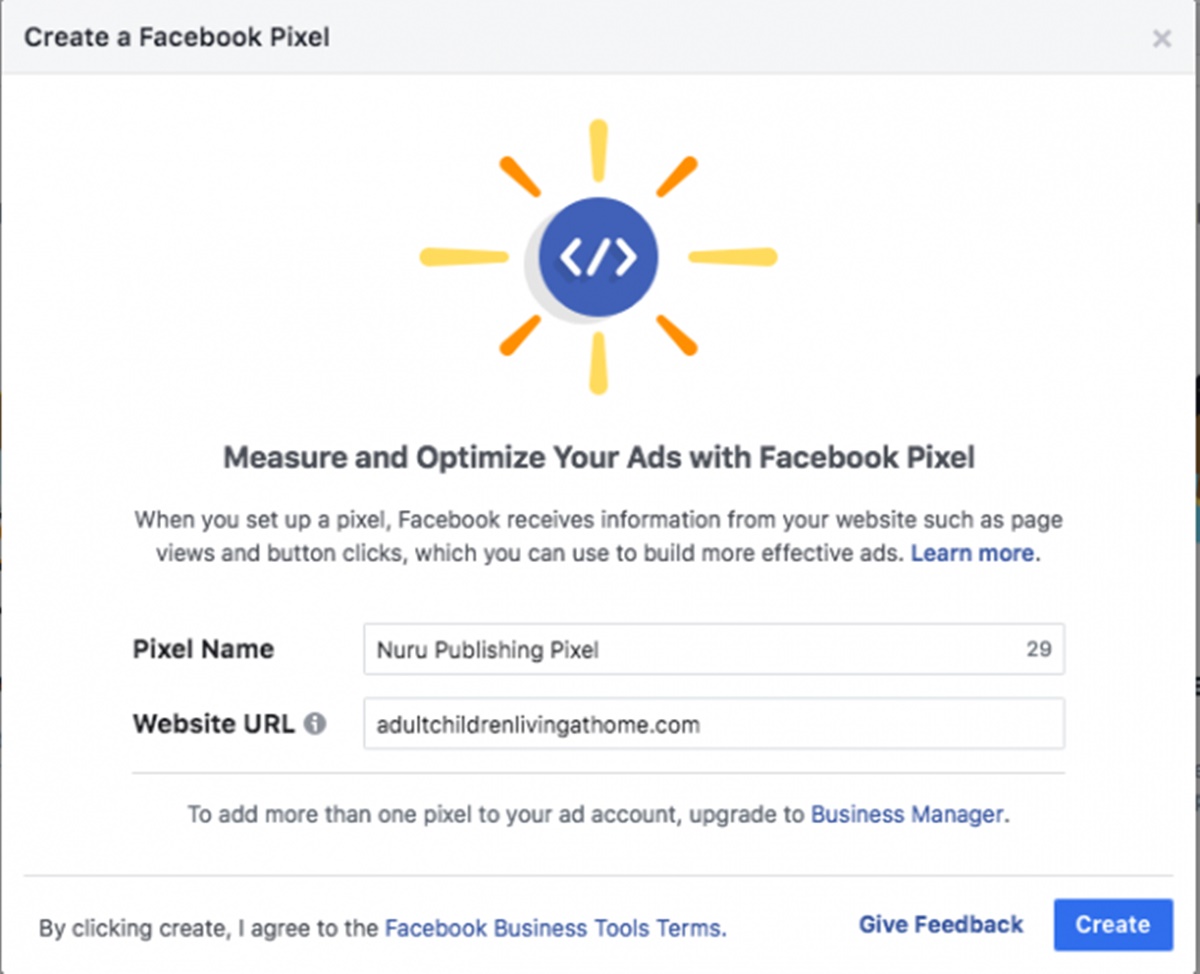
Lors de la création du nom de votre pixel, n'oubliez pas que vous n'obtenez qu'un seul pixel par compte publicitaire avec Events Manager. Par conséquent, le nom doit représenter votre entreprise, au lieu d'une campagne spécifique. Si vous souhaitez avoir plus d'un pixel par compte publicitaire, vous devez utiliser Facebook Business Manager.
Étape 2 : Insérez le code du pixel dans votre site Web
Avant de pouvoir utiliser le pixel pour collecter des données sur votre site Web, vous devez installer du code sur vos pages Web. Il existe plusieurs façons d'installer le code Pixel, selon la plate-forme de site Web sur laquelle vous vous trouvez.
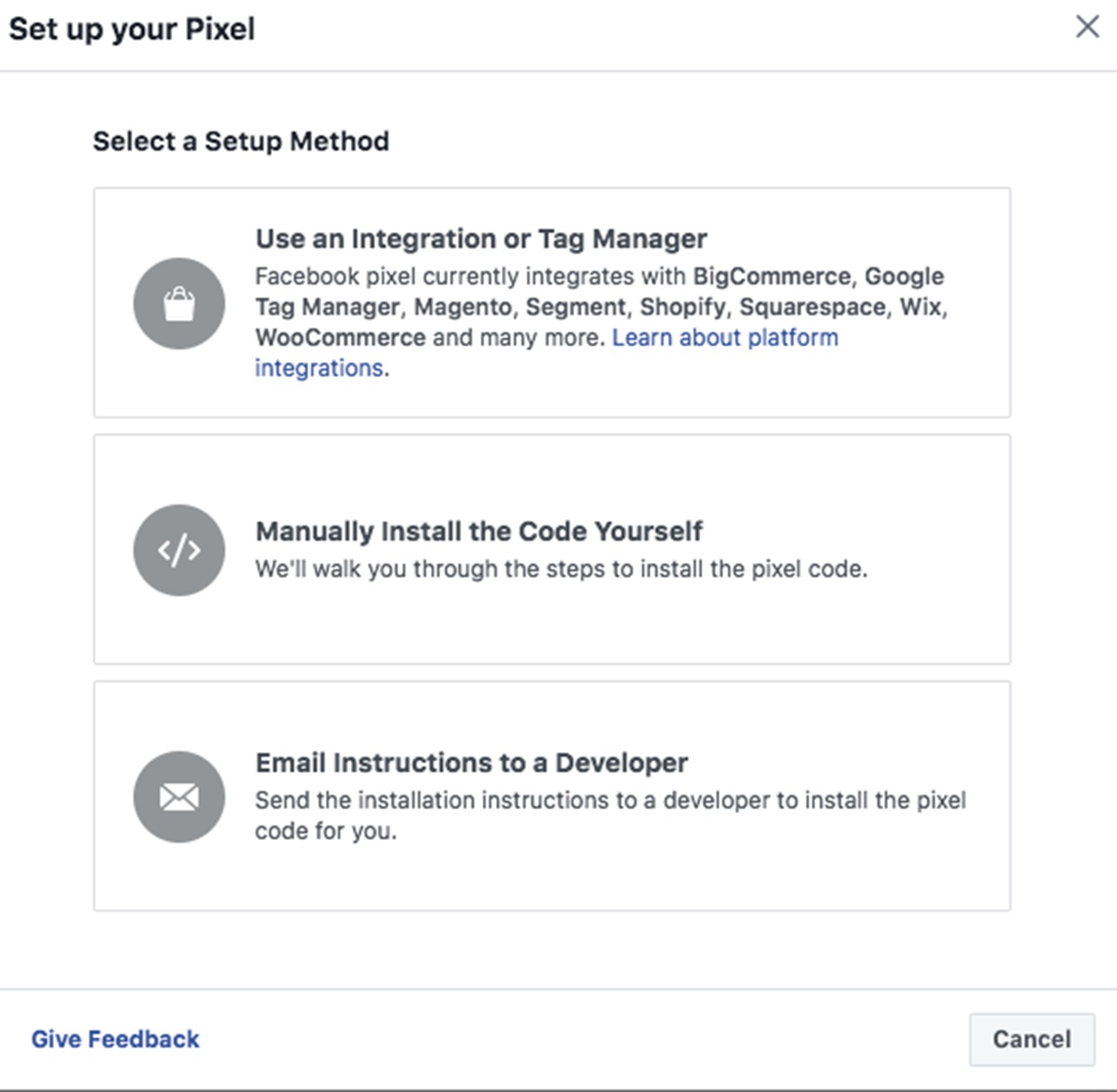
Si vous utilisez une plate-forme de commerce électronique comme Squarespace ou un gestionnaire de balises comme Google Tag Manager, vous pouvez installer le code pixel sur votre site Web sans modifier directement le code de votre site Web.
- Cet article d'aide de Facebook vous explique comment installer votre pixel si vous utilisez déjà l'un de ces outils tiers.
Si vous pouvez avoir accès à un développeur ou à quelqu'un d'autre qui peut vous aider à modifier le code de votre site Web, sélectionnez l'option "Instructions par e-mail à un développeur" pour envoyer à votre développeur le morceau de code dont il aura besoin pour installer le pixel.
Si aucune des options ci-dessus ne vous convient, vous devez installer le code pixel directement dans vos pages Web. Voici comment:
- Choisissez "Installer manuellement le code vous-même".
- Copiez et insérez le code pixel dans le code d'en-tête de votre site Web. Vous devez rechercher la balise et insérer le code après cette balise, mais avant la balise (la différence est le symbole "/"). Vous devez l'insérer dans la page dont vous avez besoin pour collecter des données, ou vous pouvez simplement l'insérer dans votre modèle de thème, et le pixel suivra l'ensemble de votre site Web.
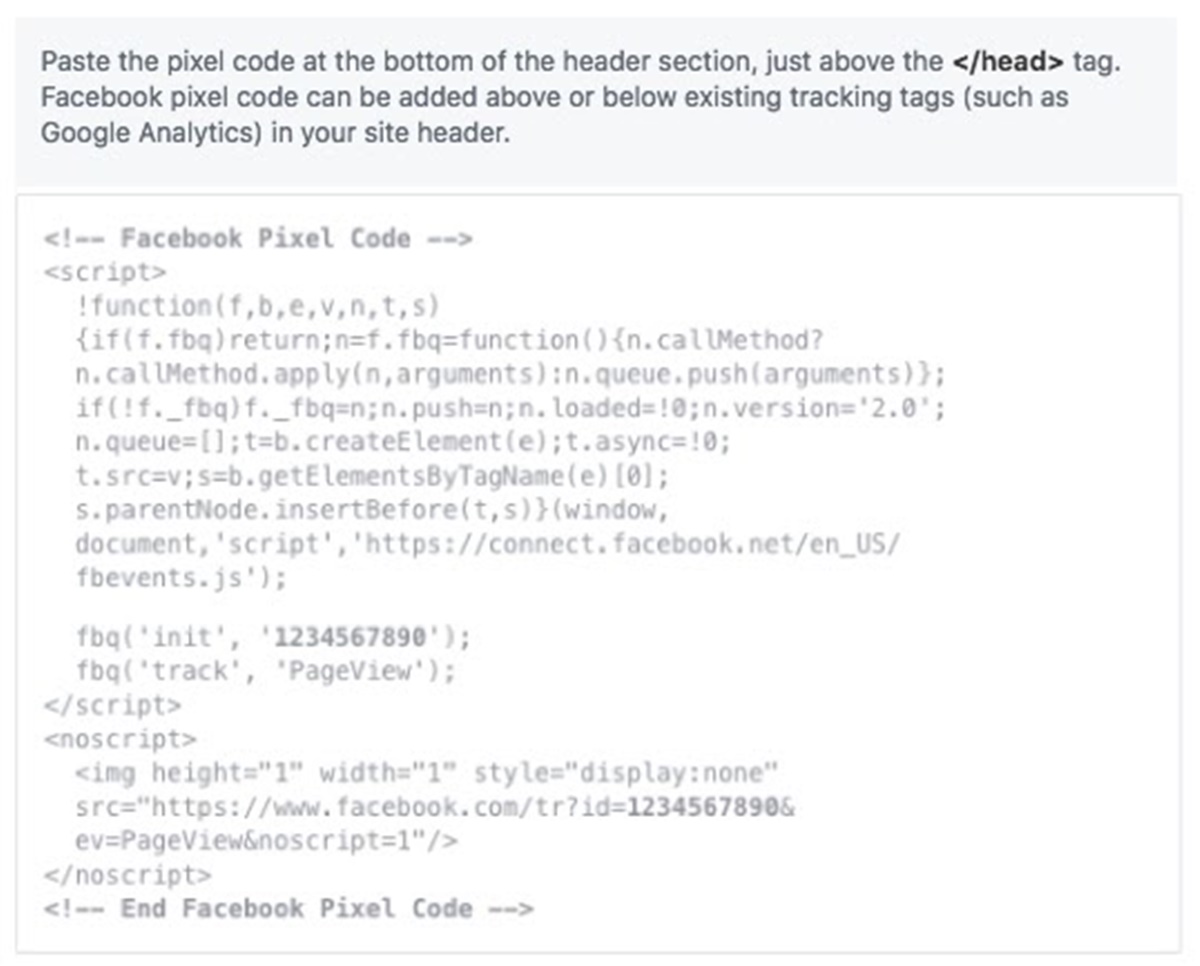
- Vous pouvez choisir d'utiliser la correspondance avancée automatique. Cette fonctionnalité fait correspondre les données client hachées de votre site Web à leurs profils Facebook. Cela vous permet de suivre les conversions avec plus de précision et de créer des audiences personnalisées plus larges.
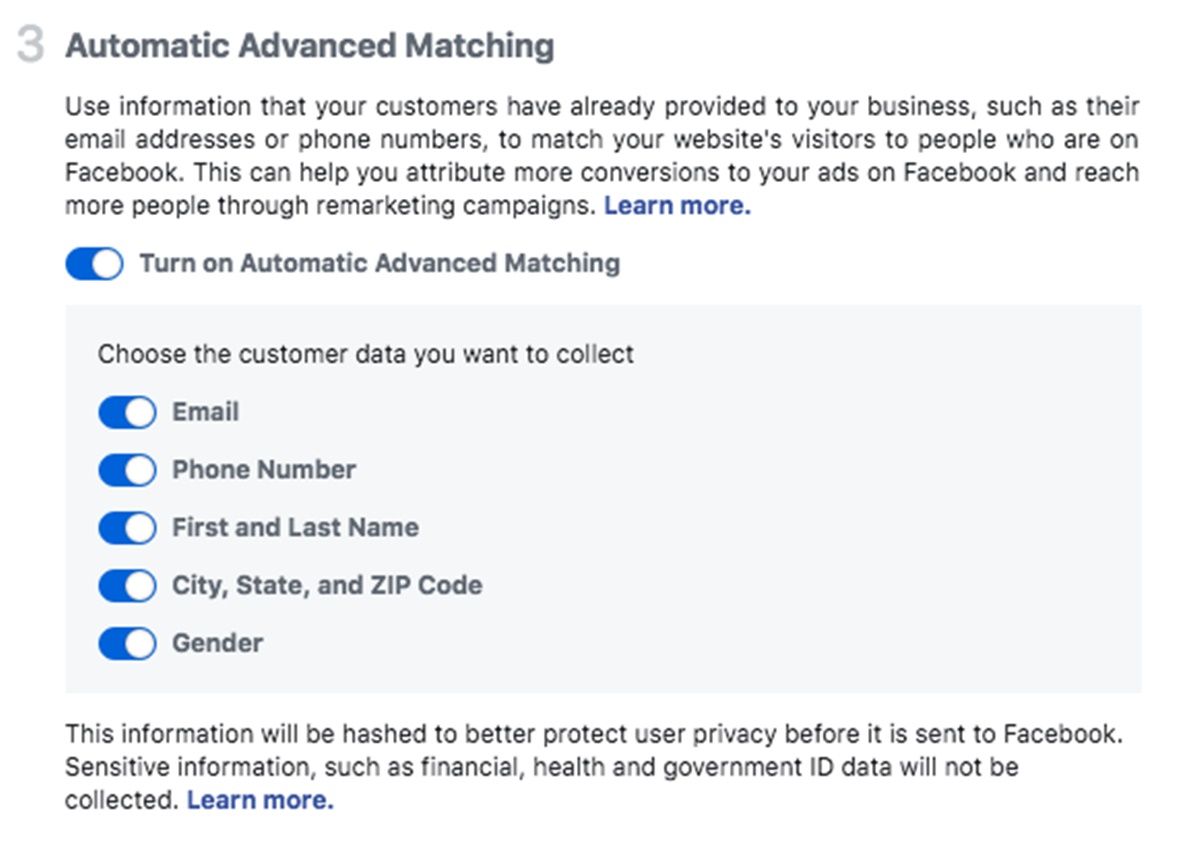
Après avoir terminé l'installation du code, vous pouvez vérifier si vous l'avez installé correctement en saisissant l'URL de votre site Web et en sélectionnant l'option "Envoyer le trafic de test".
Une fois qu'il est indiqué que votre pixel Facebook suit l'activité, sélectionnez "Continuer".
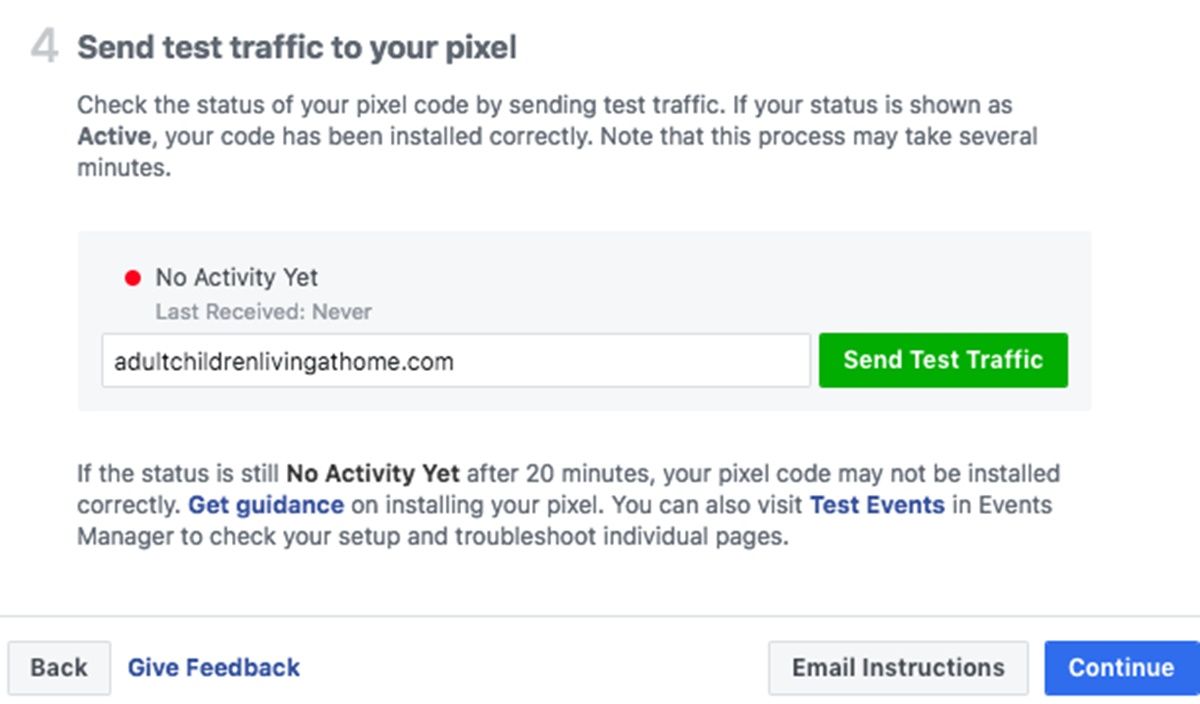
Étape 3 : Choisissez les bons événements à suivre pour votre entreprise
Choisissez lequel des 17 événements standard vous souhaitez suivre en activant les boutons à bascule. Pour chaque événement, vous devez choisir de suivre le chargement de la page ou l'action en ligne.
- Suivre l'événement lors du chargement de la page : vous pouvez l'utiliser pour suivre les actions qui impliquent d'accéder à une nouvelle page, comme un achat terminé ou une page de réussite d'inscription.
- Suivre l'événement sur l'action en ligne : vous pouvez l'utiliser pour suivre les actions au sein d'une page, comme cliquer sur un bouton "ajouter au panier" qui n'ouvre pas une nouvelle page.
Vous pouvez également déterminer les paramètres de certains événements. Par exemple, vous pouvez suivre les achats sur une valeur en dollars définie.

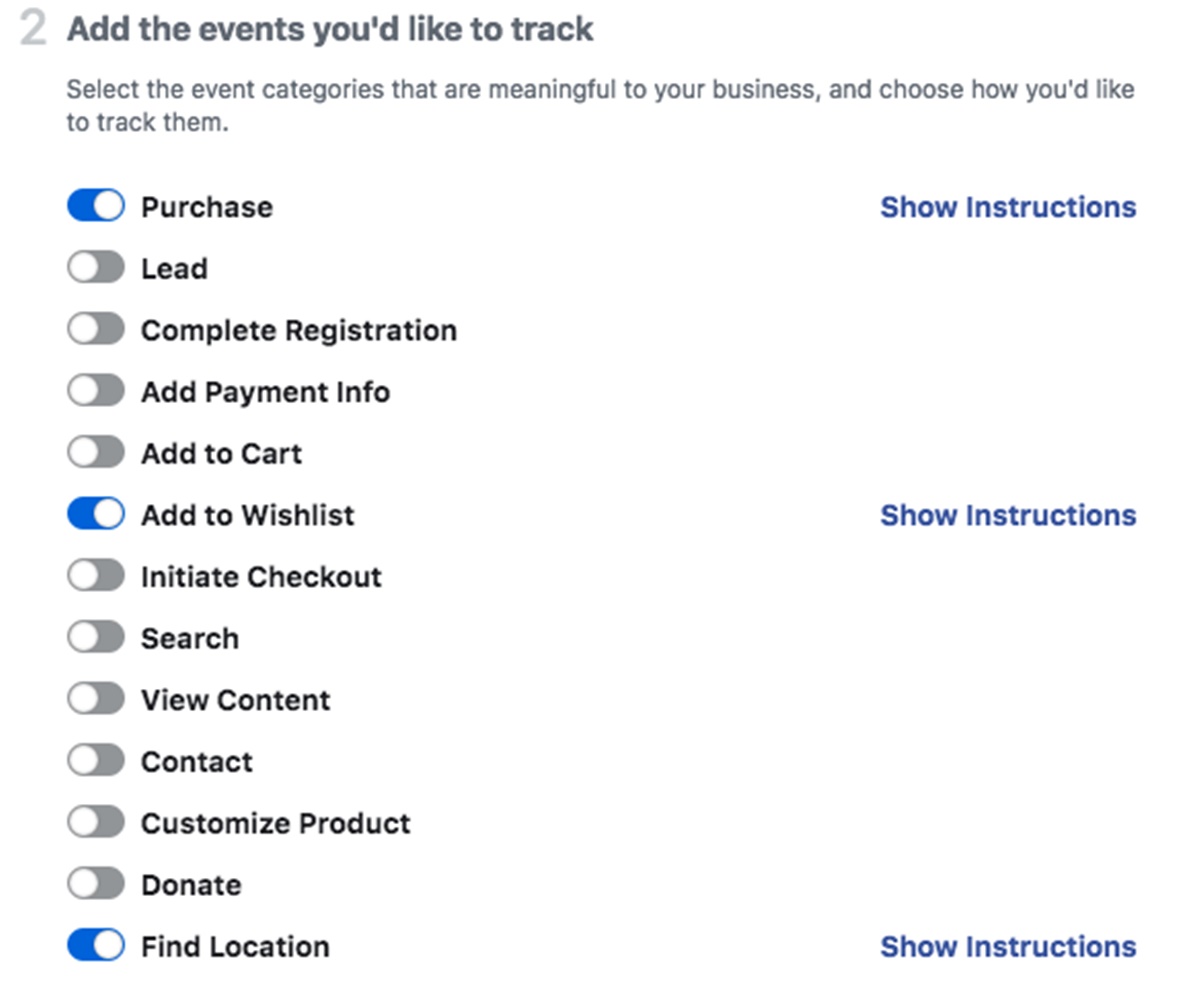
Si vous souhaitez configurer et utiliser des événements personnalisés de pixels Facebook, accédez à votre gestionnaire d'événements Facebook. Sélectionnez l'option "Conversions personnalisées" dans le menu en haut à gauche. Ensuite, choisissez l'option "Créer une conversion personnalisée" pour définir vos événements de conversion personnalisée à l'aide de règles d'URL.
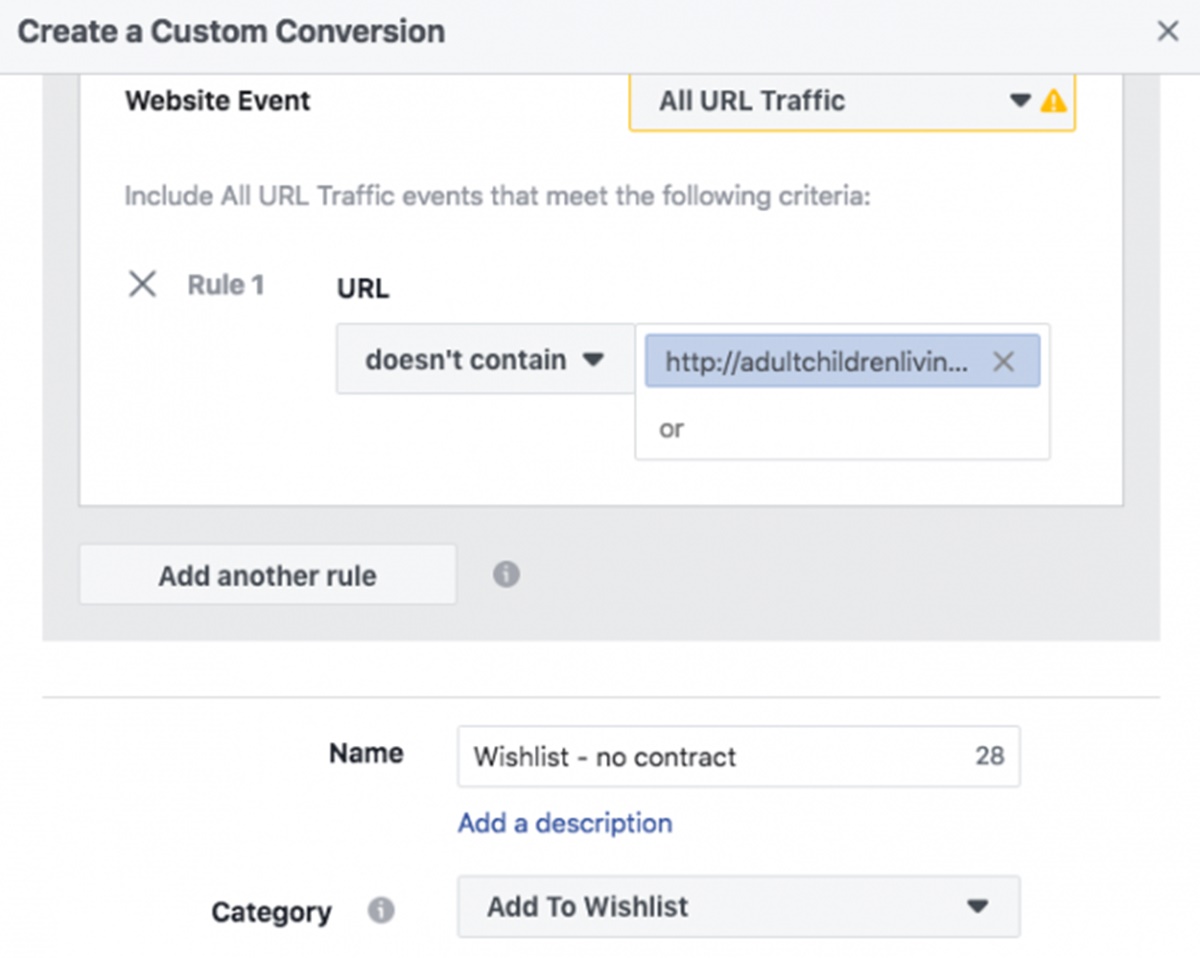
Étape 4 : Vérifiez si votre pixel Facebook fonctionne correctement
Bien que vous ayez déjà testé l'installation de votre pixel Facebook en envoyant du trafic de test, vous devez toujours confirmer que le pixel suit correctement avant de commencer en fonction des données de votre pixel Facebook. Voici ce que vous devriez faire ensuite :
- Installez l'extension Facebook Pixel Helper sur votre navigateur Google Chrome. (Cette extension et même Facebook Ads Manager ne sont disponibles que pour Chrome, donc si vous utilisez un autre navigateur, vous devrez installer Chrome pour utiliser les deux.)
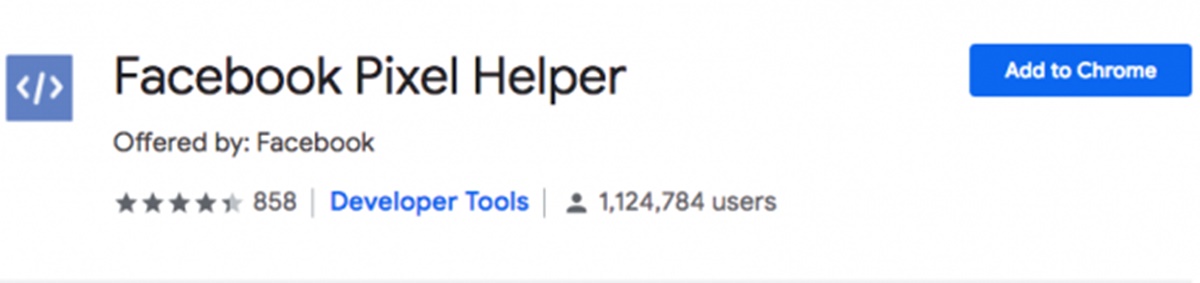
- Visitez la ou les pages sur lesquelles vous avez configuré le pixel Facebook. Si l'assistant trouve le pixel, l'icône d'extension </> dans le coin supérieur droit de votre navigateur deviendra bleue et une fenêtre contextuelle vous indiquera combien de pixels il trouve sur la page. La fenêtre contextuelle vous indiquera également si votre pixel fonctionne correctement. Sinon, il affichera une erreur afin que vous puissiez apporter des modifications.
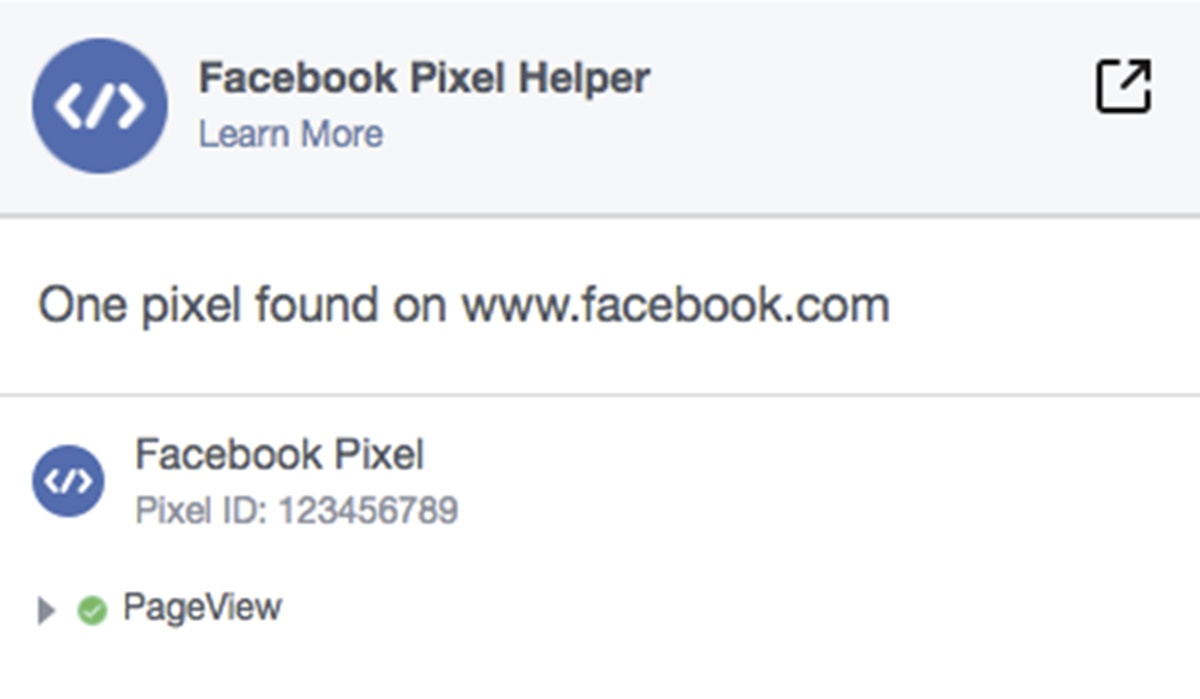
Étape 5 : Ajoutez un avis de pixel à votre site Web
Pour respecter les conditions de Facebook (et, dans certains cas, les lois officielles), vous devez vous assurer que les visiteurs qui visitent votre site Web savent que vous collectez leurs données.
Cela signifie que vous devez indiquer clairement que vous utilisez le pixel Facebook et que ses informations sont collectées via des cookies ou d'autres méthodes. En outre, vous devez indiquer aux utilisateurs comment ils peuvent se déconnecter de la collecte de leurs données.
Pour obtenir tous ces détails, vous pouvez vous rendre dans les Conditions d'utilisation de Facebook Business Tools et faire défiler jusqu'au « Point 3 : Dispositions particulières concernant l'utilisation des pixels et des SDK Facebook ». Ou consultez le guide de consentement aux cookies de Facebook pour les sites et les applications.
Comment cibler les clients avec le pixel Facebook
Techniquement parlant, le code ne fait pas vraiment de ciblage, mais c'est la base du ciblage. C'est à vous de dire au pixel Facebook comment suivre.
Dans votre Facebook Business Manager, vous pouvez créer des audiences personnalisées avec des règles allant du simple au super complexe. Par exemple, disons que vous vendez des accessoires de mode, comme des lunettes de soleil.
Le Facebook Pixel suivra tous les utilisateurs de Facebook qui ont parcouru vos lunettes de soleil, et quand ils l'ont fait. Ainsi, vous pouvez avoir une audience personnalisée de prospects qui ont visité la page "Lunettes de soleil" sur votre site Web au cours des 30 derniers jours, par exemple.
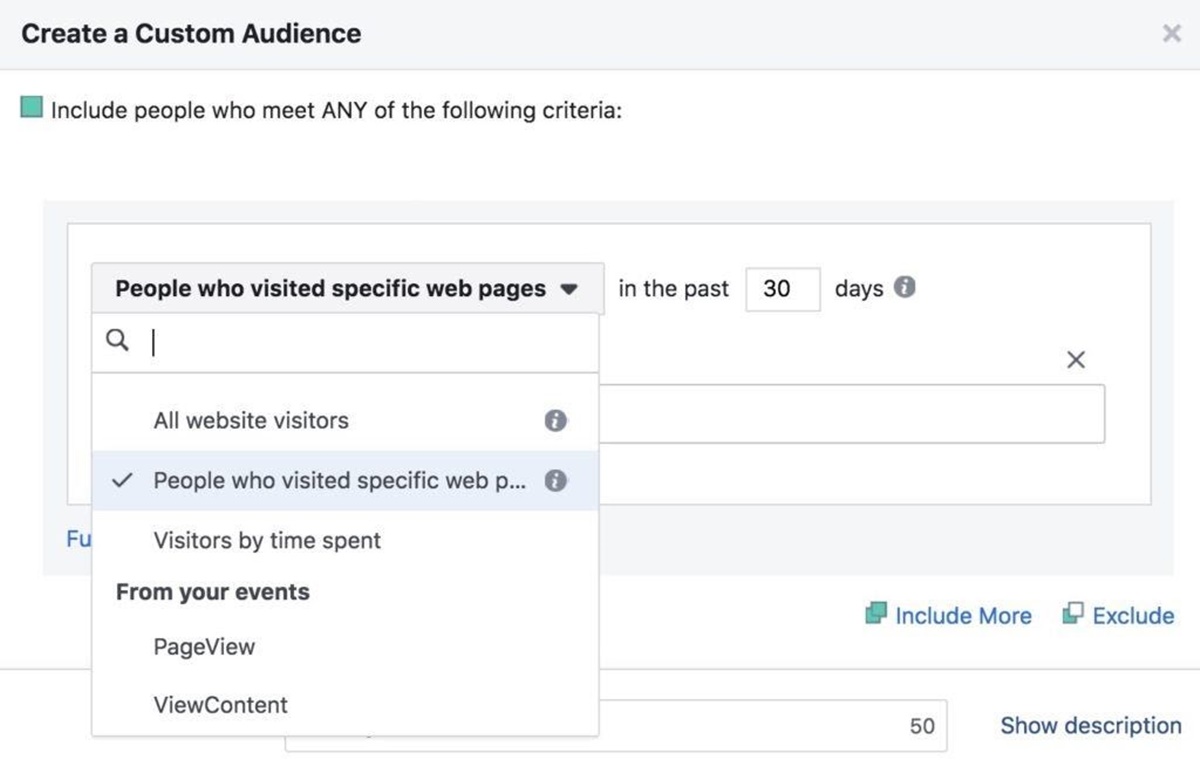
Vous pouvez également cibler les publicités Facebook pour les personnes qui ont déjà converti. Par exemple, vous pouvez récompenser les clients avec un code de réduction pour leur prochain achat. Vous pouvez le faire en définissant la règle d'URL pour la page de post-conversion, comme la page de remerciement.
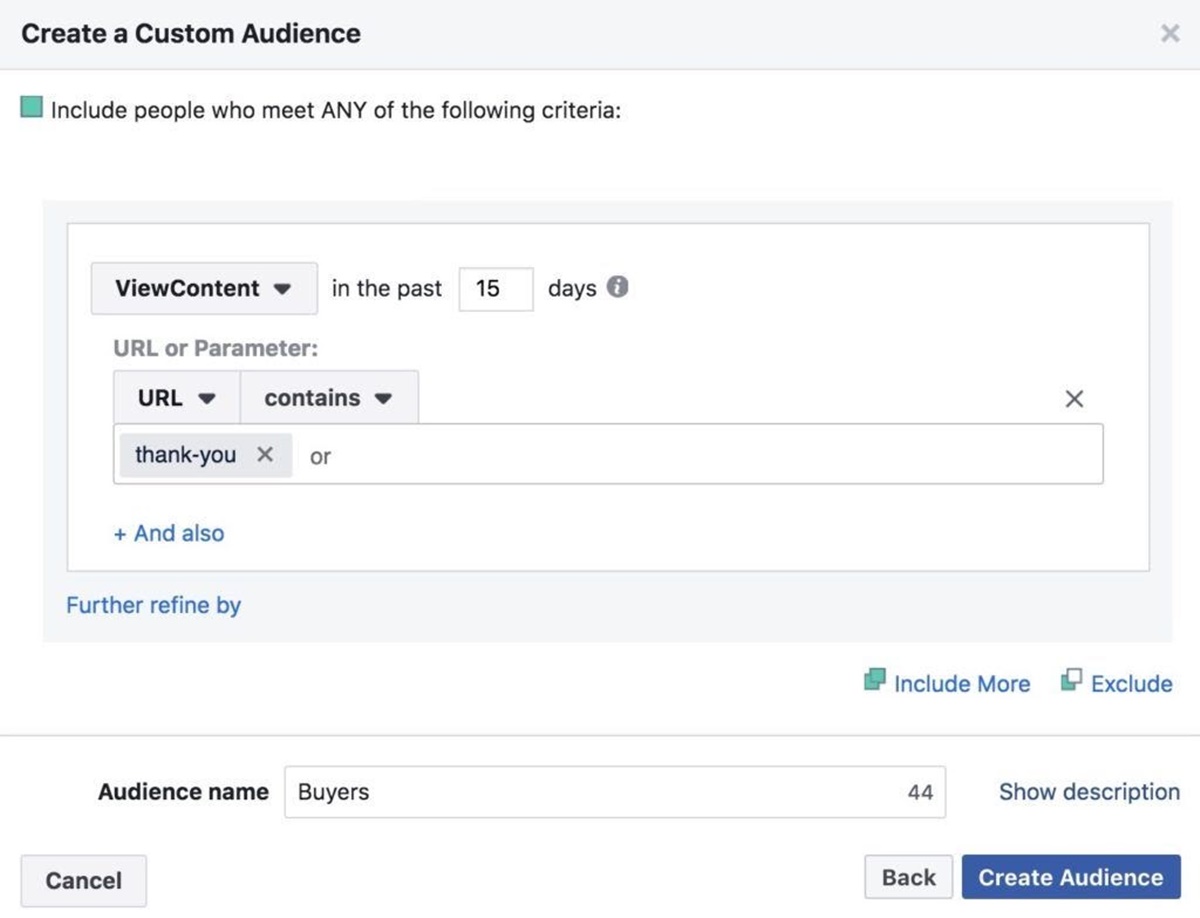
Vous pouvez également créer un groupe de personnes qui étaient dans votre magasin mais qui n'ont pas accédé à la page de remerciement.
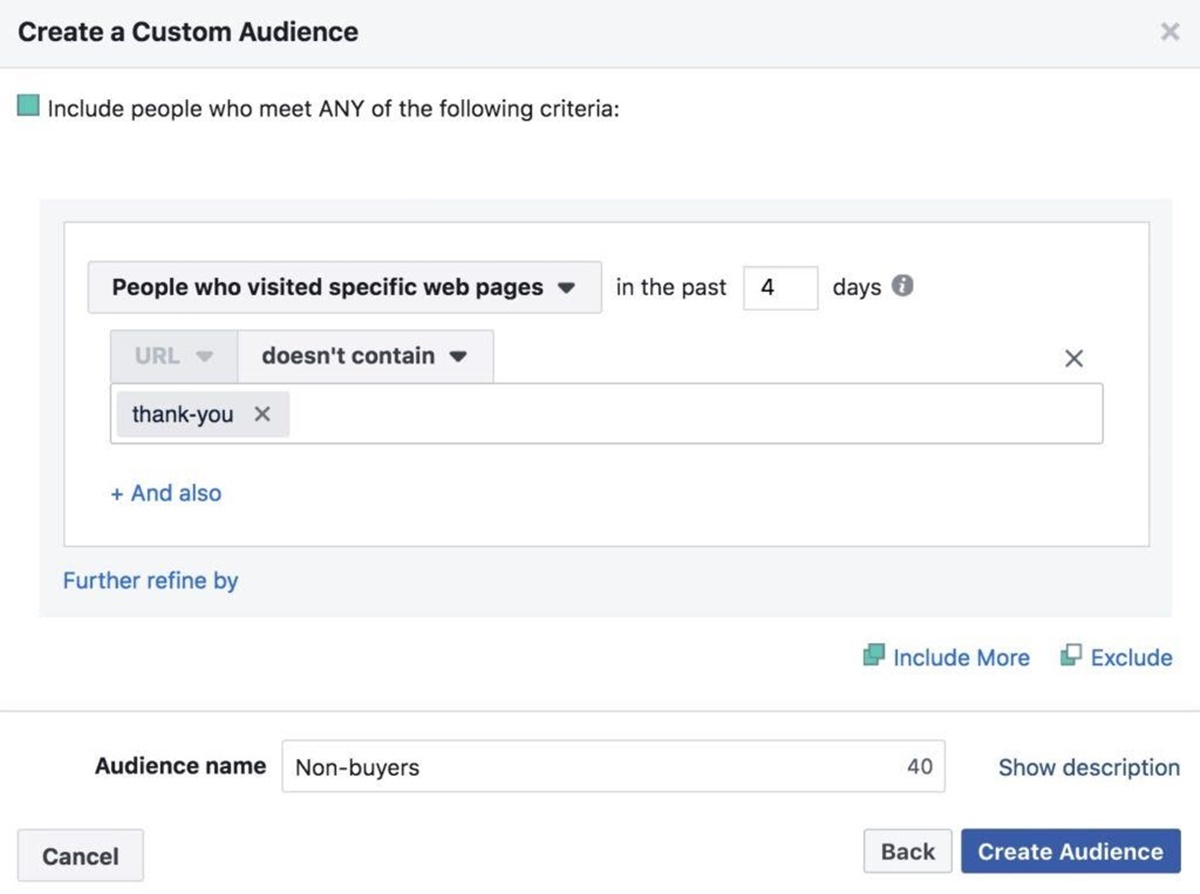
Encore une chose : vous pouvez créer des audiences personnalisées en fonction du montant d'argent que les gens dépensent dans votre boutique. La section "gros dépensiers" peut inclure les clients que vous souhaitez atteindre avec vos produits les plus chers. (Et vous saurez qui est le gros sous grâce au pixel.)
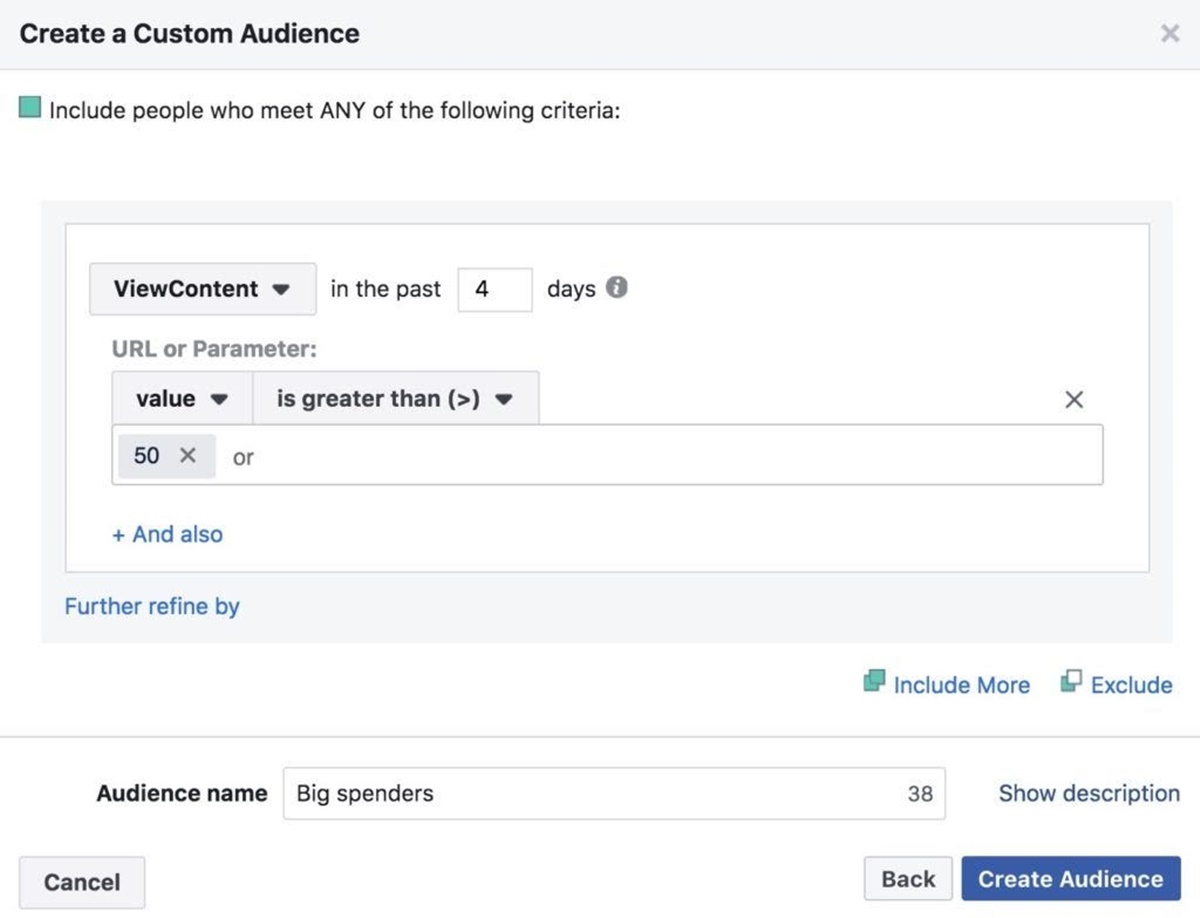
Options de ciblage de Facebook Pixel
Audiences similaires
Certaines des grandes choses à propos des publicités Facebook sont les "audiences similaires". Vous pouvez concevoir des audiences similaires pour représenter les caractéristiques de vos meilleurs clients. Le Pixel sait qui a fait quoi sur votre page, et l'application Facebook utilisera les données pour classer les utilisateurs qui ont les mêmes caractéristiques que vos invités.
Par exemple, disons que votre segment "Gros dépensiers" est plein de femmes de 25 à 35 ans vivant dans des zones urbaines, Facebook peut créer une audience similaire d'autres femmes de 25 à 35 ans vivant dans des zones urbaines que Facebook pense pourraient être intéressés par vos produits.
Événements standards et personnalisés
Vous pouvez également l'utiliser pour créer ce que l'on appelle des "événements personnalisés", qui sont le parent le plus avancé des "événements standard". Les événements standard sont des actes que le pixel Facebook surveille automatiquement, tels que "ajouter au panier" et "acheter" (il y en a neuf au total).
Les événements personnalisés, en comparaison, sont des événements que vous planifiez vous-même, ce qui vous permet, selon les mots de Facebook, de "définir des détails plus précis sur les événements". Il peut s'agir de toutes sortes de choses différentes - largeur de défilement, boutons de clic et surveillance vidéo, pour n'en nommer que quelques-uns.
Conversions personnalisées
Une autre chose intéressante à propos de Facebook Pixel est la possibilité de faire des conversions personnalisées. Il est réalisé en sélectionnant une page de réalisation, telle qu'une page de remerciement, et en attribuant un nom à la conversion.
Par exemple, vous pouvez utiliser quelque chose comme "Merci de vous être abonné, voici votre remise de 20 %" comme nom de la conversion. Et puisque le pixel de surveillance est déjà en cours d'exécution sur votre site Web, il peut être surveillé lorsque quelqu'un arrive sur la liste d'achèvement.
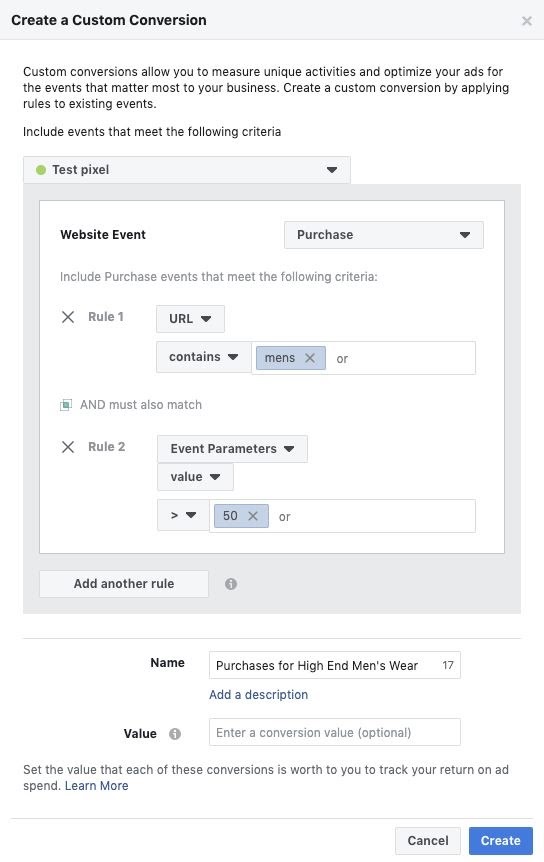
Vous pouvez également sélectionner un groupe de conversion et saisir une valeur monétaire pour une conversion personnalisée. Par exemple, si vous en créez un qui surveille les personnes sur la page du produit, vous pouvez inclure le coût du produit.
Cela vous aidera à décider si vous tirez profit de votre campagne ou si vous devez apporter quelques modifications. Lorsque le prix du produit est de 50 $, mais que vous dépensez 60 $ pour toute conversion provenant des publicités Facebook, il est probablement temps de réévaluer la configuration de votre campagne.
Si vous souhaitez configurer des groupes d'annonces pour la conversion personnalisée, sélectionnez "Conversion de site Web" comme cible publicitaire Facebook, saisissez l'URL de votre site, puis choisissez la conversion que vous souhaitez suivre et améliorer.
Le nombre total maximum de conversions personnalisées et de comptes publicitaires peut être de 100, mais Facebook vous donne le droit de supprimer ceux dont vous n'avez pas besoin et d'en créer de nouveaux.
Créer des segments Facebook et de la publicité est une science à part entière. Alors, laissons-le là pour le moment. La conclusion est que si vous utilisez des événements prêts à l'emploi ou si vous personnalisez des événements plus sophistiqués, les audiences personnalisées que vous créez sont assistées par les données Facebook Pixel. Il peut vous dire qui a regardé les lunettes de soleil. Il sait également qui a fait et qui n'a pas atteint votre liste de remerciements, et combien ils ont dépensé.
Derniers mots

Et c'est tout pour ce qu'est le pixel Facebook et comment vous pouvez l'utiliser pour collecter les données de votre site Web et faire de la magie avec. J'espère que vous avez appris beaucoup de choses utiles grâce à mon message. Plus important encore, j'espère que vous utiliserez ces connaissances à votre avantage. Implémentez Pixel, configurez des événements et utilisez-les pour personnaliser votre publicité en fonction des données qui comptent.
